Page 1

ОГЛАВЛЕНИЕ
Информация для пользователя ...................................................2
Инструкции по безопасности. ............................................................................................. 2
Введение ...........................................................................................5
Характеристики проектора .................................................................................................. 5
Комплектация ....................................................................................................................... 6
Общий вид проектора .......................................................................................................... 7
Использование устройства ...........................................................9
Панель управления ............................................................................................................. 9
Порты подключения ........................................................................................................... 10
Пульт дистанционного управления .................................................................................. 11
Пульт дистанционного управления .................................................................................. 13
Установка батарей ............................................................................................................. 15
Использование пульта дистанционного управления ...................................................... 16
Подключение .................................................................................17
Подключение компьютера или монитора ........................................................................ 18
Подключение видеоисточников ........................................................................................ 19
Использование ..............................................................................23
Включение и выключение проектора ............................................................................... 23
Регулировка высоты проектора ........................................................................................ 24
Регулировка увеличения и фокусировки проектора. ...................................................... 24
Регулировка размера изображения проекции ................................................................. 25
Использование меню ......................................................................................................... 27
Используйте веб-браузер для управления своим проектором ...................................... 37
Средство управления Crestron RoomView ....................................................................... 41
Приложение ....................................................................................44
Замена лампы .................................................................................................................... 44
Крепление на потолке ....................................................................................................... 46
Режимы совместимости .................................................................................................... 47
Список команд и функций протокола RS232 ................................................................... 49
Устранение неполадок ...................................................................................................... 53
Международные отделения компании Optoma ............................................................... 55
Информация о соответствии стандартам и требованиям к безопасности ................... 58
RU-1
Page 2

Информация для
пользователя
Инструкции по безопасности.
Перед использованием проектора прочтите эти инструкции и сохраните
их для справки.
1. Прочтите инструкции
Перед использованием устройства прочтите все указания по
технике безопасности и эксплуатации.
2. Примечания и предупреждения
Обращайте внимание на все примечания и предупреждения в
инструкциях.
3. Чистка
Отключайте проектор от розетки перед чисткой. Для чистки
корпуса проектора используйте влажную ткань. Не
жидкие и аэрозольные очистители.
4. Дополнительные принадлежности
Не устанавливайте устройство на неустойчивые тележки, стойки,
штативы, держатели или столы. Устройство может упасть, что
приведет к его повреждению.
Храните пластиковые упаковочные материалы (от проектора и
принадлежностей) в местах, недоступных для детей. Это особенно
касается маленьких детей.
5. Вентиляция
В корпусе проектора имеются входные и
вентиляционные отверстия. Не загораживайте эти отверстия и не
размещайте ничего рядом с ними, иначе проектор может
перегреться, что приведет к снижению качества изображения и к
повреждению проектора.
6. Источники электропитания
Убедитесь, что рабочее напряжение устройства совпадает с
напряжением в местной электросети.
выходные
используйте
RU-2
Page 3

7. Ремонт
Не пытайтесь ремонтировать проектор самостоятельно. Любое
техническое обслуживание должны проводить
квалифицированные специалисты сервисного центра.
8. Запасные части
Если требуются запасные части, убедитесь, что они одобрены
изготовителем. Использование запасных частей, не
рекомендованных изготовителем, может привести к
возникновению пожара, поражению электрическим током и другим
нежелательным последствиям.
9. Конденсация влаги
Запрещается включать проектор сразу
холодного места в теплое. При воздействии на проектор такой
смены температуры возможна конденсация влаги на объективе и
чувствительных внутренних компонентах. При резком изменении
температуры не включайте устройство в течение 2 часов, чтобы
предотвратить его повреждение.
после его перемещения из
RU-3
Page 4

Примечания относительно кабеля питания
Кабель питания должен соответствовать требованиям стран, в которых
используется проектор. Сверьте применяемую вилку кабеля питания с
приведенными ниже рисунками и убедитесь, что используется
правильный кабель питания. Если кабель питания, поставляемый
вместе с проектором, не совпадает с розеткой электросети, обратитесь
по месту приобретения проектора. Данный проектор оснащен вилкой
питания с контактом заземления
контакт заземления. Вилка с контактами заземления предназначена для
обеспечения безопасности. Настоятельно рекомендуется использовать
в качестве источника видеосигнала устройство с заземлением, чтобы
избежать помех из-за колебаний напряжения.
. Убедитесь, что розетка также имеет
Заземление
Для Австралии и регионов
материкового Китая
Заземление
стран континентальной Европы
Заземление
Для США и Канады
Заземление
Для Великобритании
RU-4
Page 5

Введение
Характеристики проектора
Проектор оснащен высокопроизводительной оптической проекционной
системой, он прост в использовании, удобен и надежен.
Основные характеристики проектора:
0,55-дюймовая одиночная панель DLP
(модель XGA)
0,65-дюймовая одиночная панель DLP
(модель WXGA)
Разрешение XGA (1024 x 768 пикселей)
Разрешение WXGA (1280 x 800 пикселей)
Совместимость с компьютерами Macintosh
Поддержка стандартов NTSC, PAL, SECAM, а также возможность
отображения сигнала ТВВЧ
15-контактный аналоговый видеовход D-Sub
Простое в использовании экранное меню на нескольких языках
Усовершенствованное электронное исправление "эффекта
трапеции"
Последовательный порт RS-232
Совместимость с HDMI
Поддержка беспроводного адаптера через внутреннее питание VGA 1
Поддержка Optoma 3D-XL
Реализована новая функция быстрого возобновления
Новый режим Eco
+
для более экономичного использования
®
компании Texas Instruments
®
компании Texas Instruments
®
Примечание
Информация в настоящем руководстве может изменяться без уведомления.
Воспроизведение, передача и копирование содержимого этого документа, полностью
или частично, запрещается без письменного разрешения.
RU-5
Page 6
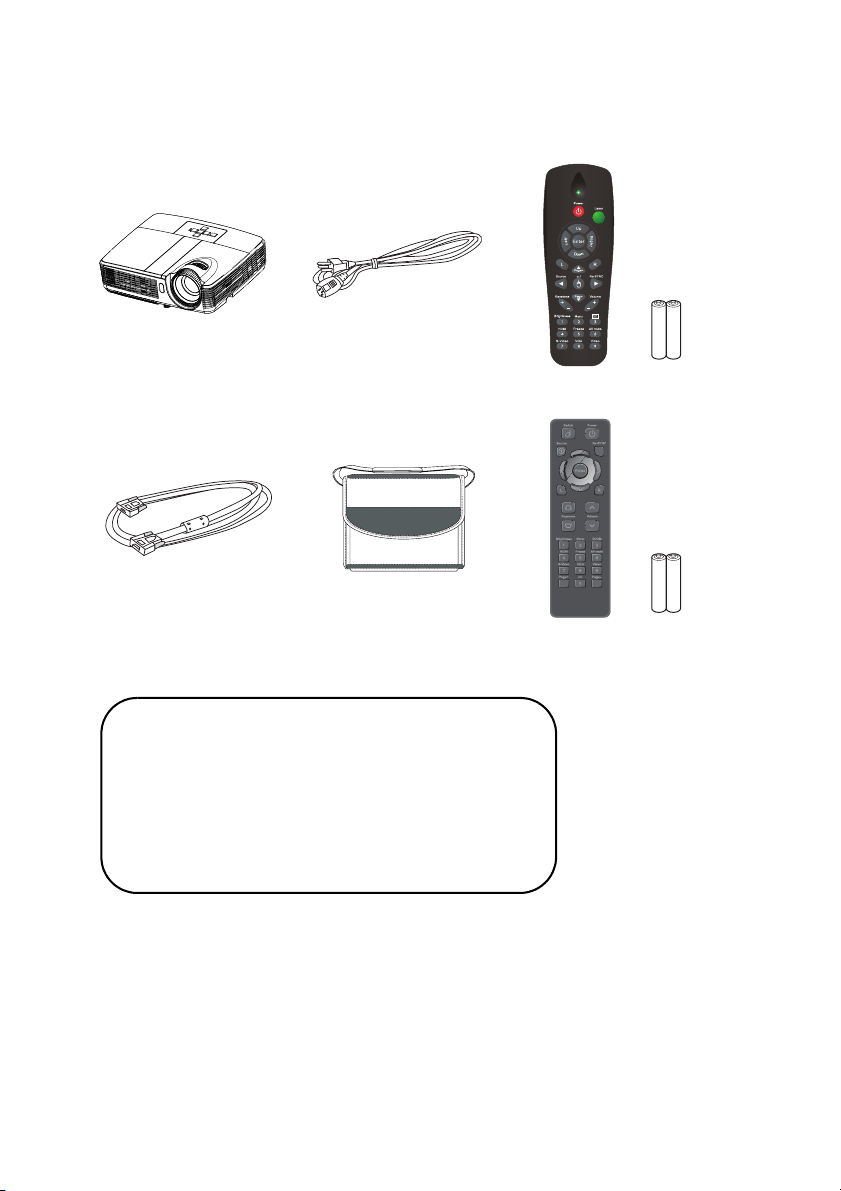
Комплектация
Распакуйте проектор и убедитесь в наличии следующих компонентов:
Проектор Кабель питания Пульт ДУ (ИК) и батареи
(типоразмера ААА, 2 шт.)
Кабель VGA
(D-SUB — D-SUB)
Сумка для переноски
(дополнительно для
некоторых моделей)
Пульт ДУ (
(типоразмера ААА, 2 шт.) для
ИК) и батареи
Китая
Документация
5Руководство пользователя
5Гарантийный талон
5Краткое руководство
5Талон WEEE (только для стран Европы,
Ближнего Востока и Африки)
Примечание
Сведения о гарантийных обязательствах в странах Европы см. на
www.optomaeurope.com
Изделия, поставляемые в разные страны, могут отличаться по конструктивному
исполнению, в их комплектации могут входить различные наборы
принадлежностей.
Если устройство не работает, какие-либо его части или принадлежности
отсутствуют или повреждены, немедленно обратитесь к поставщику.
Сохраните упаковку, в которой было получено изделие (включая картонную
коробку), на случай, если придется отправлять устройство по почте. Для
наилучшей защиты упакуйте устройство так, как оно было упаковано на фабрике.
RU-6
Page 7

Общий вид проектора
Вид спереди
9
1
78
6
5
32
4
Передний ИК-датчик для
пульта дистанционного
управления
Регулируемые ножки Кольцо увеличения
Объектив Кольцо фокусировки
Динамик Крышка лампы
Вентиляционные отверстия
Панель управления
RU-7
Page 8
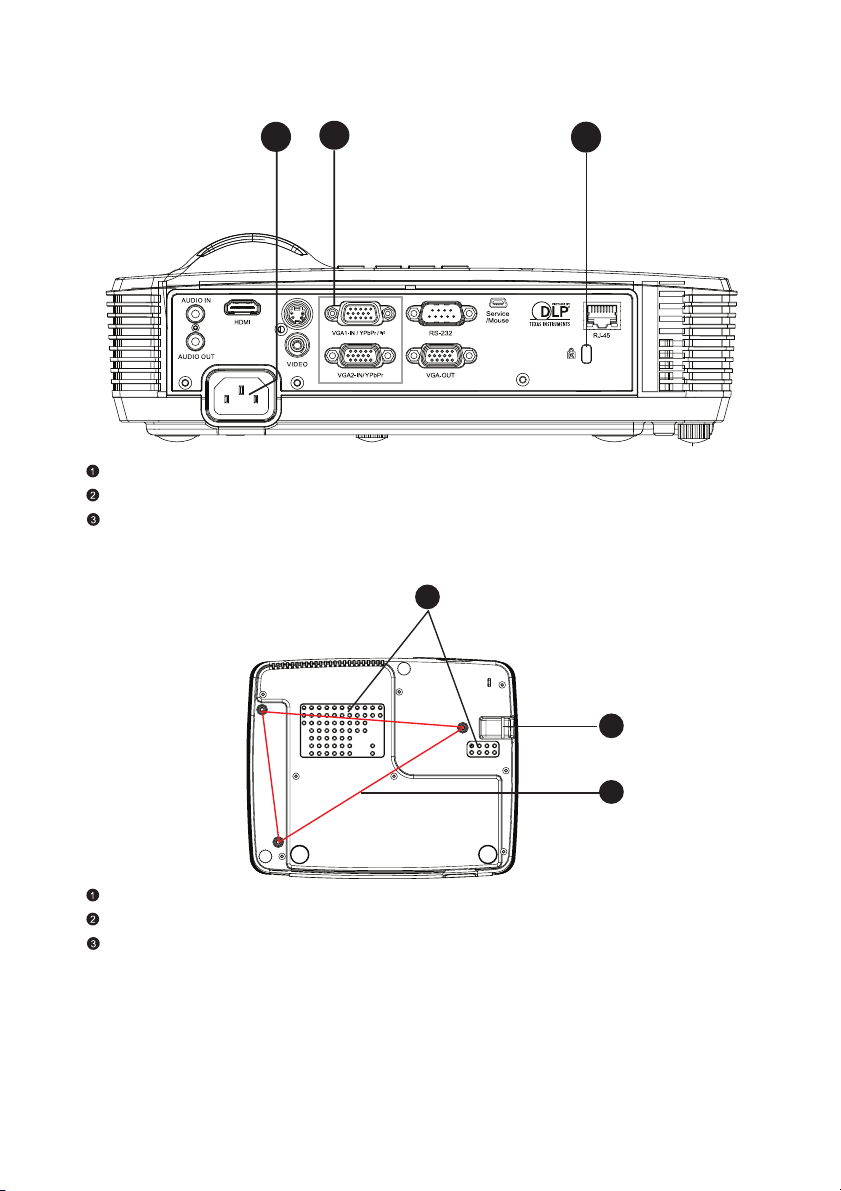
Вид сзади
1
Разъем питания
Порты подключения
Гнездо для замка Kensington
Вид снизу
2
3
3
1
2
Штифт безопасности
Отверстия для крепления на потолке
Вентиляционные отверстия
Примечание
Проектор можно устанавливать на потолок при помощи кронштейна. Потолочный
кронштейн не входит в комплект поставки.
За сведениями об установке потолочного кронштейна обращайтесь к продавцу.
RU-8
Page 9
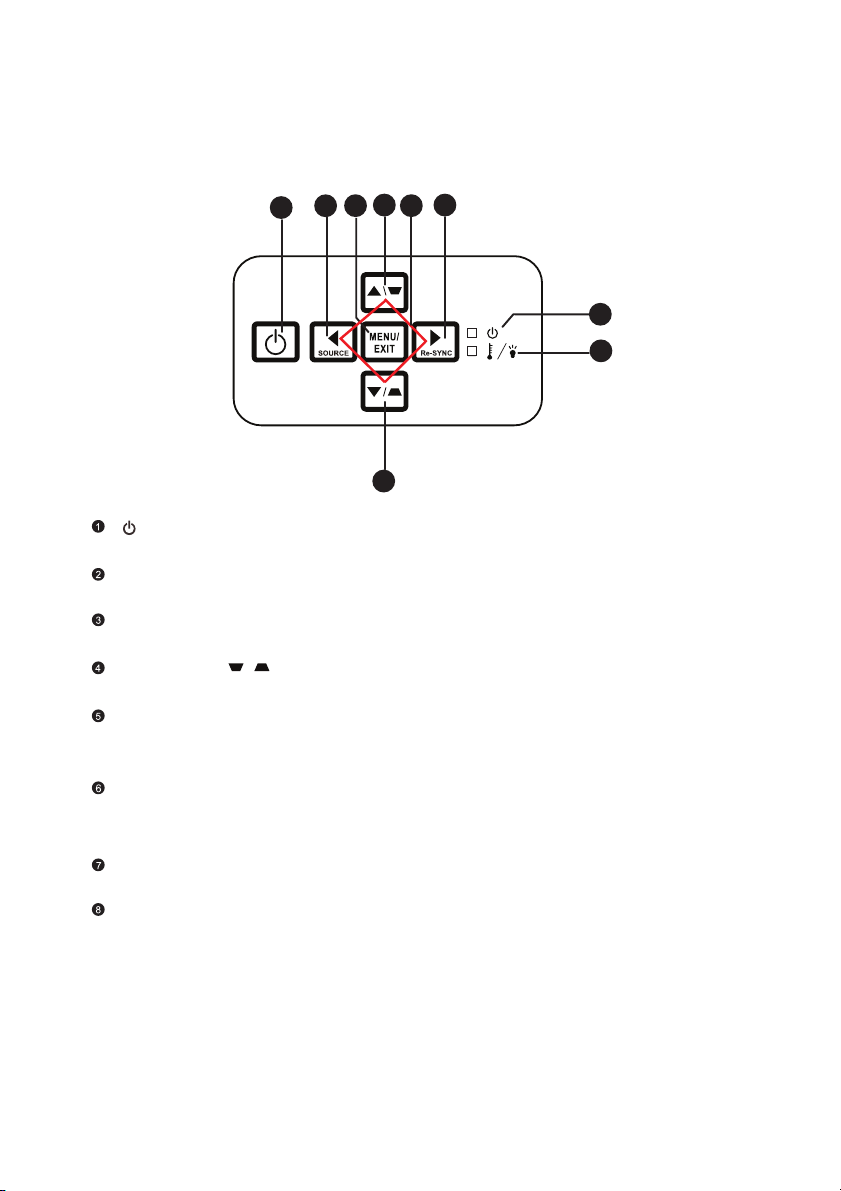
Использование устройства
Панель управления
4
3
2
1
4
Питание
Включение и выключение питания проектора.
Источник
Переключение между входными видеосигналами.
Меню/Выход
Отображение экранного меню или выход из него.
Трапеция (/)
Ручное исправление искажений, вызванных проекцией под углом.
Четыре кнопки направлений
Четыре кнопки направлений служат для выбора элементов
экранного меню и для изменения параметров.
Re-SYNC
Автоматическая синхронизация проектора с источником
видеосигнала.
ПИТАНИЕ (светодиодный индикатор
См. «сигнализация светодиодных индикаторов».
ТЕМП/ЛАМПА (светодиодный индикатор температуры и лампы)
См. «сигнализация светодиодных индикаторов».
6
5
7
8
питания)
RU-9
Page 10
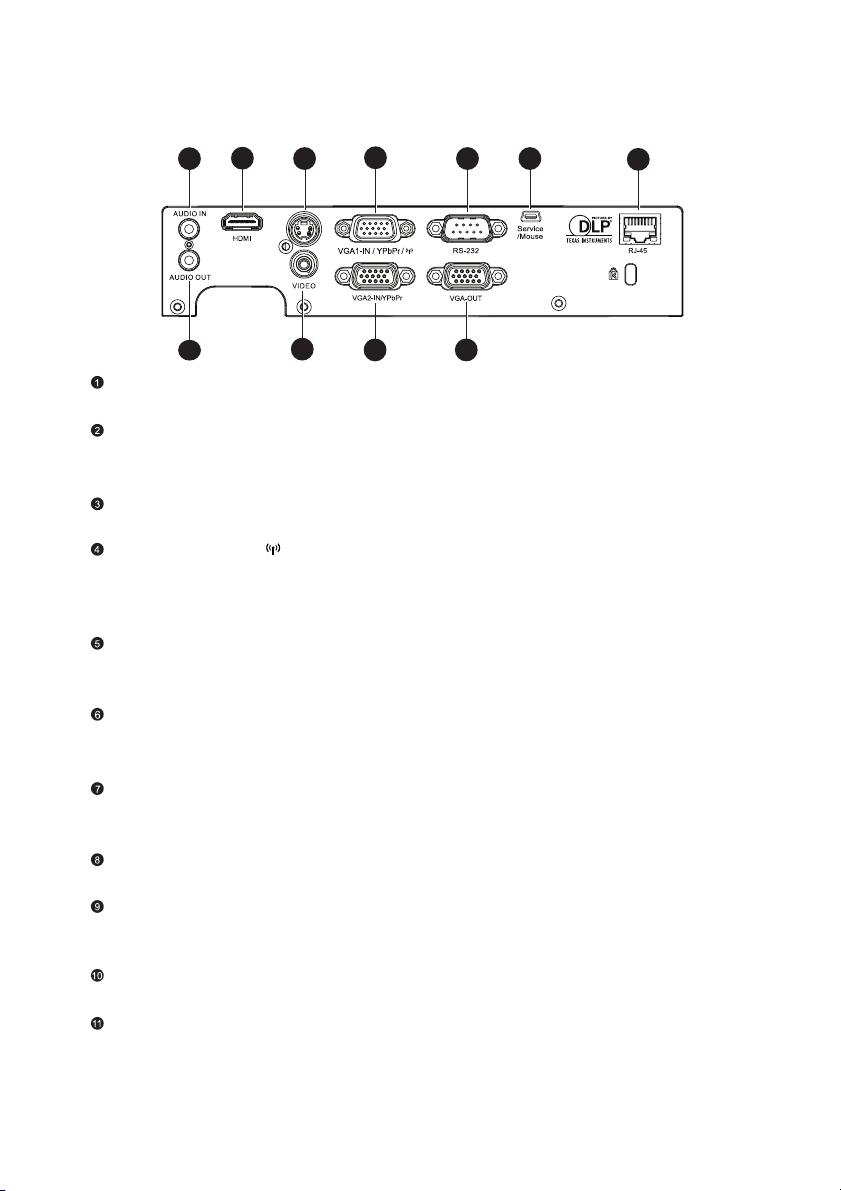
Порты подключения
2
1
11
Аудиовход
Этот разъем служит для подключения видеооборудования или компьютера.
HDMI (интерфейсом HDMI оснащены только некоторые модели)
Этот разъем служит для подключения выхода HDMI
видеооборудования.
S-VIDEO
Этот разъем служит для подключения видеокабеля S-Video.
VGA1-IN/YPbPr/
Этот разъем служит для подключения кабеля источника сигнала
(аналоговый RGB или компонентный).
Поддержка беспроводного адаптера через внутреннее питание VGA 1.
RS-232
При управлении проектором с компьютера подключите этот разъем к
последовательному порту компьютера RS-232C.
Service/Mouse
Этот разъем предназначен для обновления микропрограммы и
поддержки функции мыши.
RJ-45
Для отображения по локальной сети или для управления по сети и вебсервера.
VGA OUT
Этот разъем служит для подключения компьютерного монитора.
VGA2-IN/YPbPr
Этот разъем служит для подключения кабеля
(аналоговый RGB или компонентный).
Видео
Этот разъем служит для подключения композитного видеокабеля.
Аудиовыход
Этот разъем служит для подключения динамиков.
3 5
10
4
9 8
6
источника сигнала
7
RU-10
Page 11
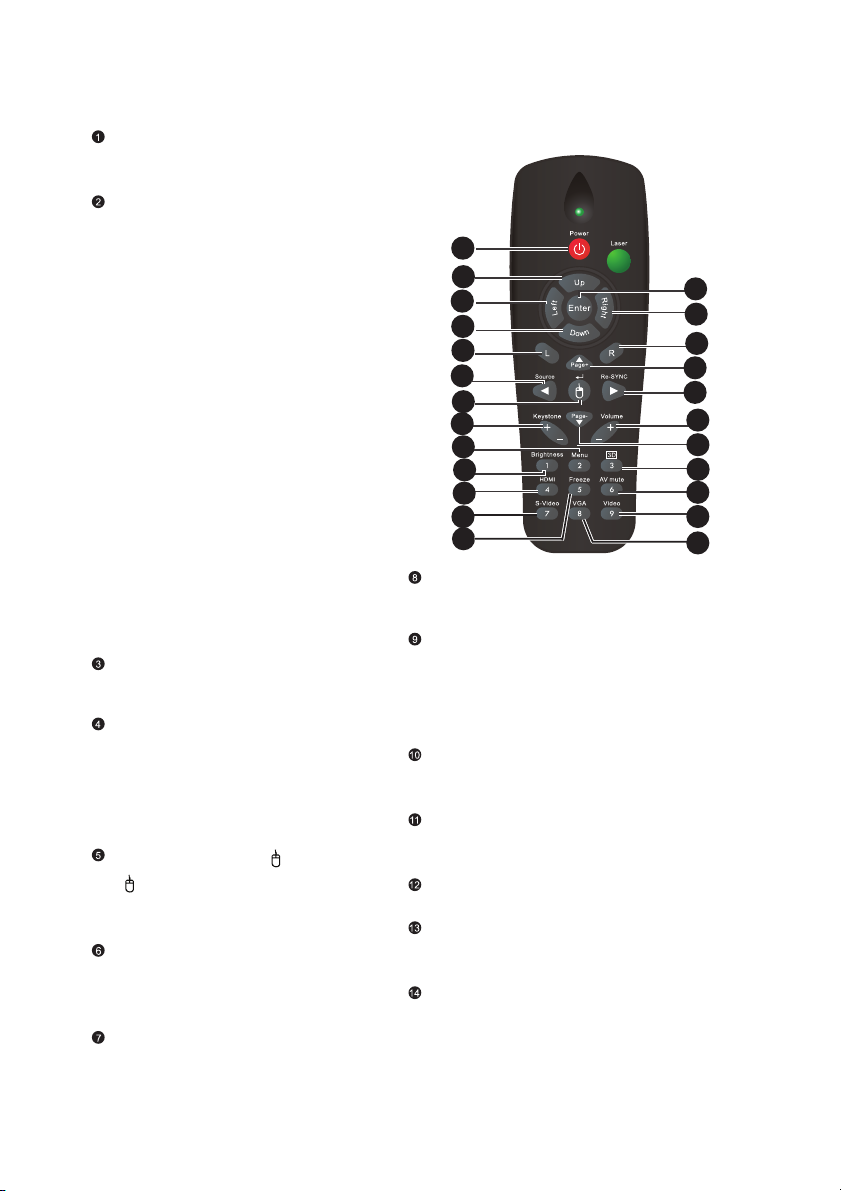
Пульт дистанционного управления
Power
Включение и выключение
питания проектора.
Четыре кнопки
направлений
Четыре кнопки направлений
служат для выбора элементов
экранного меню и для
изменения параметров.
Кнопка «UP»: когда меню
отключено, кнопка «UP»
служит для эмуляции мыши
USB.
Кнопка «Left»: когда меню
отключено, кнопка «Left»
служит для эмуляции мыши
USB.
Кнопка «Right»: когда меню
отключено, кнопка «Right»
служит для эмуляции мыши
USB.
Кнопка «Down»: когда меню
отключено, кнопка «Down»
служит для эмуляции мыши
USB.
Кнопка L
Выполняет функцию левой
кнопки мыши.
Source
Переключение между
входными видеосигналами.
Когда меню включено, кнопка
«Left» служит для вызова
экранного меню.
Переключение
Переключение в режим
«мыши», когда экранное меню
скрыто.
Keystone+/- (Трапеция+/-)
Ручное исправление
искажений, вызванных
проекцией под углом.
Menu
Отображение экранных меню.
1
2
2
2
3
4
5
6
7
8
9
10
11
Brightness
Отображение шкалы настройки
яркости.
HDMI
Отображение сигнала HDMI
(эта функция не поддерживается,
если изделие не оснащено
интерфейсом HDMI).
S-Video
Отображение видеосигнала с
разъема S-Video.
Freeze
Фиксация проецируемого
изображения.
Enter
Подтверждение выбора элемента.
Кнопка R
Выполняет функцию правой кнопки
мыши.
Page+
Переход к предыдущей странице.
Когда меню включено, кнопка «Up»
служит для вызова экранного
меню.
12
2
13
14
15
16
17
18
19
20
21
RU-11
Page 12

Re-SYNC
Автоматическая
синхронизация проектора с
источником видеосигнала.
Когда меню включено, кнопка
«Right» служит для вызова
экранного меню.
Громкость +/-
Настройка уровня громкости.
Page-
Переход к следующей странице.
Когда меню включено, кнопка
«Down» служит для вызова
экранного меню.
3D
Включение и выключение
функции трехмерного (3D)
изображения.
Выкл. AV
Временное отключение звука и
изображения. Чтобы включить
вывод звука и изображения,
нажмите кнопку «AV Mute» еще
раз. Если будут нажаты другие
кнопки, то проецируемое
изображение станет
ненормальным, а звук
выводиться не будет.
Видео
Отображение видеосигнала с
входа Video.
VGA
Последовательное
переключение видеосигналов
с входов VGA1 и VGA2.
Использование
дистанционного
управления для мыши
Возможность дистанционного управления
при работе с компьютером дает большую
свободу при проведении презентаций.
1. Подсоедините проектор к ПК или
ноутбуку кабелем USB перед
использованием пульта
дистанционного управления
вместо компьютерной мыши. Для
получения дополнительной
информации см. “Подключение
компьютера” на стр.18.
2. Задайте вход
качестве источника
видеосигнала.
3. Нажмите кнопку Switch
(Переключить) на пульте ДУ,
чтобы переключиться в режим
«мыши», когда экранное меню
скрыто. На экране появится
значок, означающий включение
режима мыши.
4. Выполните нужные действия
мыши с помощью пульта
дистанционного управления.
Для перемещения курсора по
экрану нажимайте / / /
.
Для выполнения левого
щелчка мыши нажмите L.
Для выполнения правого
щелчка мыши нажмите R.
Для возврата в обычный
режим нажмите кнопку
Переключить еще раз.
Примечание
HDMI не поддерживает функцию мыши.
VGA1
или
VGA2
в
RU-12
Page 13

Пульт дистанционного управления
Переключить
Переключение на режим
«мыши», когда экранное
меню скрыто.
Источник
Переключение между
входными видеосигналами.
Четыре кнопки
направлений
Четыре кнопки направлений
служат для выбора
элементов экранного меню и
для изменения параметров.
Левая кнопка мыши
Функция левой кнопки мыши
в режиме мыши.
Трапеция ( / )
Ручное исправление
искажений, вызванных
проекцией под углом.
Яркость
Отображение шкалы
настройки яркости
Остановка кадра
Фиксация проецируемого
изображения.
HDMI
Отображение сигнала HDMI.
(Эта функция не
поддерживается, если
изделие не оснащено
интерфейсом HDMI)
S-Video
Отображение видеосигнала с
разъема S-Video.
.
1
2
3
4
5
6
7
8
9
10
11
Стр.+
Выполнение функции перехода
на предыдущую страницу, когда
включен режим мыши.
Объемность
Включение и выключение
функции трехмерного (3D)
изображения.
Питание
Включение и выключение
питания проектора.
Re-SYNC
Автоматическая синхронизация
проектора с источником
видеосигнала.
12
13
14
15
16
17
18
19
20
21
22
RU-13
Page 14

Войти
Подтверждение выбора.
Правая кнопка мыши
Функция правой кнопки мыши
в режиме мыши.
Громкость (/)
Настройка уровня громкости.
Меню
Отображение экранных
меню.
Масштабирование
Увеличение или уменьшение
размера проецируемого
изображения.
Выкл. AV
Временное отключение звука
и изображения. Чтобы
включить вывод звука и
изображения, нажмите
кнопку «AV Mute» еще раз.
Если будут нажаты другие
кнопки, то проецируемое
изображение станет
ненормальным, а звук
выводиться не будет.
Видео
Отображение видеосигнала с
входа Video.
VGA
Последовательное
переключение
видеосигналов с входов
VGA1 и VGA2.
Стр.-
Выполнение функции
перехода на следующую
страницу, когда включен
режим мыши.
RU-14
Page 15

Установка батарей
1. Откройте крышку батарей в
указанном направлении.
2. Уст ановите батареи, как
показано на
схеме внутри отсека.
3. Закройте крышку отсека в
указанном направлении.
Внимание
При установке батареи недопустимого типа возможен взрыв.
Утилизируйте использованные батареи согласно инструкции.
При вставке батареи соблюдайте полярность.
Примечание
Храните батареи в месте, недоступном для детей. Случайное проглатывание
батарей может стать причиной смертельного исхода.
Извлеките батареи, если пульт ДУ не будет использоваться в течение длительного
времени.
Не выбрасывайте использованные батареи вместе с бытовыми отходами.
Утилизируйте использованные батареи согласно местным нормам и требованиям.
При неправильной установке батарей возможен взрыв. Заменяйте все батареи на
новые.
Храните батареи в темном, прохладном и сухом месте, вдали от огня и воды.
Если на батарее видны признаки протекания, вытрите потеки и замените
батареи на новые. При попадании потеков на кожу или на одежду немедленно
промойте водой.
RU-15
Page 16
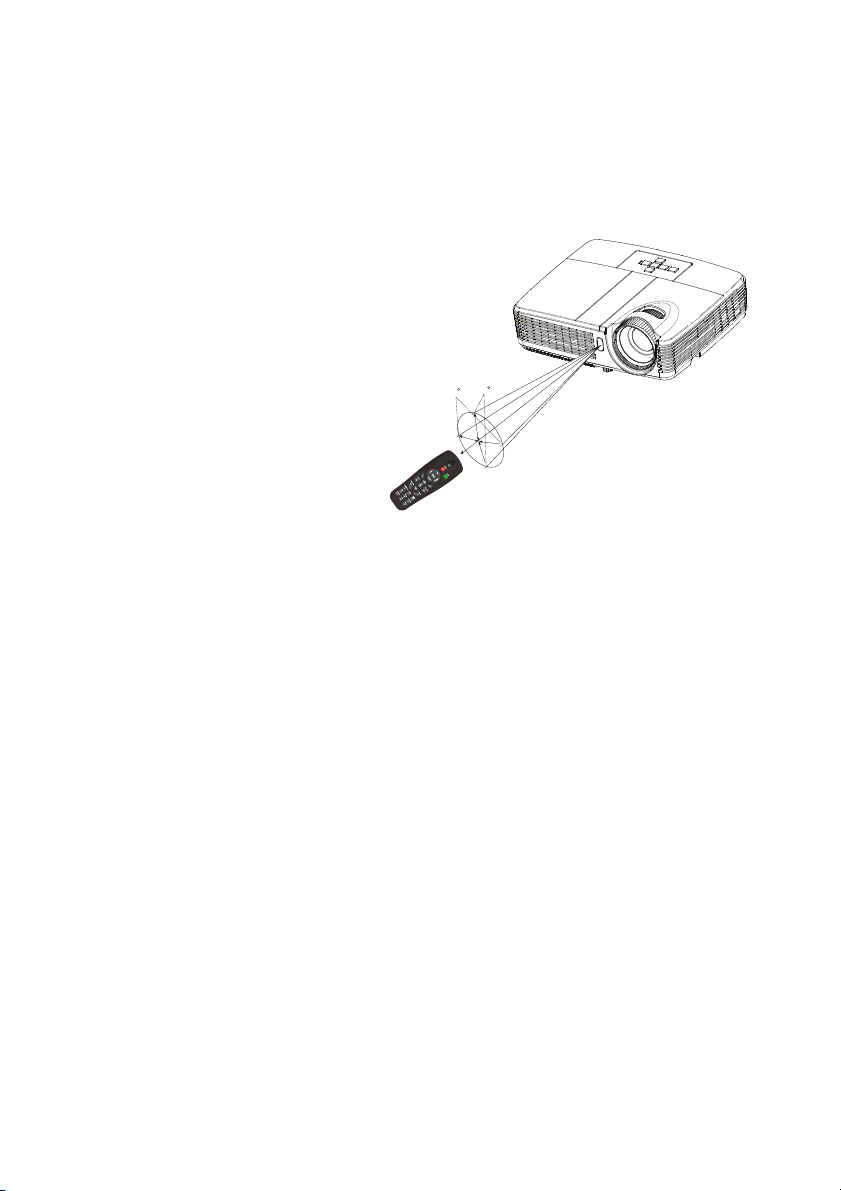
Использование пульта дистанционного
управления
Направьте пульт дистанционного управления (ПДУ) на ИК-датчик и
нажмите нужную кнопку.
Управление проектором
со стороны передней
панели
15
15
5m
8m
7m
Примечание
ПДУ может не работать, если на ИК-датчик попадает солнечный свет или сильный
искусственный свет, например от ламп дневного света.
Используйте пульт ДУ в области прямой видимости ИК-датчика.
Не роняйте пульт ДУ и не трясите его.
Следите за тем, чтобы пульт ДУ не попадал в места с высокой температурой и
влажностью.
Не проливайте воду на пульт ДУ и не кладите на него мокрые предметы.
Не разбирайте пульт ДУ.
RU-16
Page 17

Подключение
При подключении источника сигнала к проектору убедитесь в
следующем.
1. Выключите все оборудование перед выполнением любых
подключений.
2. Используйте надлежащие кабели для каждого источника.
3. Убедитесь, что кабели подключены надежно.
2
1 1
3 4
6 7
1
5
6
8
1. ............................................................................................*Аудиокабель
2. ........................................................................................... *Кабель HDMI
3. .................................................................... *Композитный видеокабель
4. ........................................................................................*Кабель S-Video
5. ...................................................... *Кабель VGA (D-Sub) – HDTV (RCA)
6. ................................................................... Кабель VGA (D-Sub - D-Sub)
7. .............................................................................................*Кабель USB
8. ............................................................................... *Кабель VGA – DVI-A
Примечание
Изделия, поставляемые в разные страны, могут отличаться по конструктивному
исполнению, в их комплектации могут входить различные наборы принадлежностей.
(*) Дополнительные принадлежности
RU-17
Page 18

Подключение компьютера или монитора
Подключение компьютера
Проектор оснащен двумя входными гнездами VGA, что позволяет
подключать его как к IBM
компьютерам Macintosh
при подключении устаревших версий компьютеров Macintosh.
Для подключения проектора к портативному компьютеру или ПК
выполните следующие действия.
1. Возьмите прилагаемый кабель VGA и подключите один конец к
выходному разъему D-Sub компьютера.
2. Подключите другой конец кабеля VGA к разъему ввода
видеосигнала VGA1-IN/YPbPr или VGA2-IN/YPbPr проектора.
Важно!
На многих портативных компьютерах внешние видеопорты не
включаются при подключении к проектору. Обычно при нажатии
комбинации клавиш FN + F3 или CRT/LCD включается/
выключается внешний дисплей. Найдите функциональную
клавишу с пометкой CRT/LCD или функциональную клавишу с
символом монитора на портативном компьютере. Одновременно
нажмите FN и отмеченную функциональную клавишу. Для
получения информации о комбинации клавиш портативного
компьютера см
Подключение монитора
Чтобы иметь возможность следить за презентацией на экране монитора
одновременно с ее показом через проектор, к разъему вывода
видеосигнала VGA OUT на проекторе подключите внешний монитор с
помощью кабеля VGA следующим образом.
Для подключения проектора к монитору выполните следующие
действия.
1. Подключите проектор к компьютеру, как описано в “Подключение
компьютера” на стр.18.
2. Возьмите надлежащий кабель VGA (прилагается только один) и
подключите один конец кабеля к входному разъему D-Sub
монитора.
Если монитор оснащен входным разъемом DVI, возьмите кабель VGA - DVI-A и
подключите конец кабеля DVI к входному разъему DVI монитора.
3. Подключите другой конец кабеля к выходному разъему VGA OUT на
проекторе.
Важно!
Разъем VGA OUT работает только, если проектор подключен к
источнику видеосигнала через разъем VGA1-IN/YPbPr или
VGA2-IN/YPbPr.
®
совместимым компьютерам, так и к
®
. Необходимо использовать переходник Mac
. документацию портативного компьютера.
RU-18
Page 19

Подключение видеоисточников
Можно подключить проектор к различным видеоисточникам, у которых
есть какой-либо из следующих выходных разъемов.
HDMI
Компонентный видеосигнал
S-Video
Видео (композитный)
Потребуется только подключить проектор к видеоисточнику с помощью
одного из следующих методов подключения, однако эти методы
обеспечивают различные уровни качества изображения. Выбранный
способ будет, скорее всего, зависеть от совпадения разъемов на
проекторе и видеоисточнике, как указано ниже.
Название
разъема
HDMI HDMI “Подключение
Внешний вид
разъема
Ссылка на
описание
Качество
изображения
Наилучшее
видеоисточника
по интерфейсу
HDMI” на стр.20
Компонентный
видеосигнал
VGA1-IN/YPbPr или
VGA2-IN/YPbPr
“Подключение
компонентного
Очень
хорошее
видеоисточника”
на стр.20
S-Video S-VIDEO “Подключение
Хорошее
источника S-
Video” на стр.21
Video VIDEO “Подключение
Нормальное
композитного
видеоисточника”
на стр.22
Примечание
Входным разъемом HDMI оснащены только некоторые модели, проверьте его наличие
на проекторе перед выполнением подключения.
RU-19
Page 20

Подключение видеоисточника по интерфейсу HDMI
Проверьте источник видеосигнала на предмет наличия доступных
выходных неиспользуемых разъемов HDMI.
Если они имеются, продолжите выполнение процедуры.
Если эти разъемы отсутствуют, потребуется решить, какой
использовать способ подключения к устройству.
Для подключения проектора к видеоисточнику по интерфейсу
HDMI выполните следующие действия.
1. Возьмите кабель HDMI и подключите один его конец к выходному
разъему HDMI на источнике видеосигнала.
2. Подключите другой конец HDMI-кабеля к разъему
HDMI
на
проекторе.
Подключение компонентного видеоисточника
Проверьте наличие доступных выходных неиспользуемых разъемов
компонентного видеосигнала.
Если они имеются, продолжите выполнение процедуры.
Если эти разъемы отсутствуют, потребуется решить, какой
использовать способ подключения к устройству.
Для подключения проектора к компонентному видеоисточнику
выполните следующие действия.
1. Возьмите кабель VGA (D-Sub) – HDTV (RCA) и подключите конец
кабеля с тремя разъемами типа RCA к выходным разъемам
компонентного видеосигнала на источнике видеосигнала.
Совместите цвета штекеров с цветами разъемов; зеленый к
зеленому, синий к синему, красный к красному.
2. Подключите другой конец кабеля (с разъемом типа D-Sub) к разъему
ввода видеосигнала
Важно!
Если выбранное видеоизображение не отображается после
включения проектора и выбора надлежащего видеоисточника,
убедитесь, что видеоисточник включен и работает надлежащим
образом. Кроме того, убедитесь, что кабели подключены
надлежащим образом.
VGA1-IN/YPbPr
или
VGA2-IN/YPbPr
проектора.
RU-20
Page 21

Подключение источника S-Video
Проверьте наличие доступных выходных неиспользуемых разъемов SVideo.
Если они имеются, продолжите выполнение процедуры.
Если эти разъемы отсутствуют, потребуется решить, какой
использовать способ подключения к устройству.
Для подключения проектора к видеоисточнику S-Video выполните
следующие действия.
1. Возьмите кабель S-Video и подключите один конец к выходному
разъему S-Video видеоисточника.
2. Подключите другой конец кабеля S-Video к разъему
проекторе.
Важно!
Если выбранное видеоизображение не отображается после
включения проектора и выбора надлежащего видеоисточника,
убедитесь, что видеоисточник включен и работает надлежащим
образом. Кроме того, убедитесь, что кабели подключены
надлежащим образом.
Если подключение компонентного видеосигнала уже
установлено между проектором и данным устройством S-Video с
помощью разъемов компонентного видеосигнала, не следует
выполнять подключение этого устройства с помощью
подключения S-Video, так как второй способ подключения
обеспечивает худшее качество видеоизображения. Для
получения дополнительной информации см. “Подключение
видеоисточников” на стр.19.
S-VIDEO
на
RU-21
Page 22

Подключение композитного видеоисточника
Проверьте видеоисточник для определения наличия доступных
выходных неиспользуемых разъемов композитного видеосигнала.
Если они имеются, продолжите выполнение процедуры.
Если эти разъемы отсутствуют, потребуется решить, какой
использовать способ подключения к устройству.
Для подключения проектора к композитному видеоисточнику
выполните следующие действия.
1. Возьмите видеокабель и подключите один конец к выходному
видеоразъему видеоисточника.
2. Подключите другой конец видеокабеля к разъему
проекторе.
Важно!
Если выбранное видеоизображение не отображается после
включения проектора и выбора надлежащего видеоисточника,
убедитесь, что видеоисточник включен и работает надлежащим
образом. Кроме того, убедитесь, что кабели подключены
надлежащим образом.
Следует только выполнить подключение к устройству с помощью
композитного видеосигнала, если входы компонентного
видеосигнала и S-Video недоступны. Для получения
дополнительной информации см. “Подключение
видеоисточников” на стр.19.
VIDEO
на
RU-22
Page 23

Использование
Включение и выключение проектора
Включение проектора:
1. Подключите кабель питания и сигнальные кабели.
2. Нажмите , чтобы включить проектор.
Прогрев проектора займет около минуты.
3. Включите источник сигнала (компьютер, DVD-проигрыватель и т.п.).
Проектор автоматически обнаружит источник сигнала.
Если к проектору подключено сразу несколько источников,
нажимайте кнопку Источник на проекторе или кнопку Источник
на пульте ДУ, чтобы выбрать требуемый видеосигнал, или
нажмите кнопку требуемого видеосигнала на пульте ДУ.
Предупреждение
Не смотрите в объектив при включенной лампе. Это может
привести к травмам глаз.
В точке фокуса образуется высокая температура. Не размещайте
рядом с ней никаких предметов во избежание возгорания.
Выключение проектора:
1. Нажмите , чтобы выключить лампу проектора. На экране появится
сообщение «Выключить, Нажмите клавишу питания снова».
2. Нажмите снова для подтверждения.
Охлаждающие вентиляторы продолжат работать.
Если светодиодный индикатор питания начал мигать синим
цветом – проектор перешел в режим ожидания.
Если нужно снова включить проектор, подождите, пока завершится
цикл охлаждения и проектор перейдет в режим ожидания. В режиме
ожидания просто нажмите , чтобы перезапустить проектор.
3. Выньте вилку кабеля питания из розетки.
4. Не включайте проектор сразу после выключения.
Предупреждение
Когда включено быстрое возобновление, если случайно
отключить проектор и выбрать быстрое возобновление в течении
100 секунд, проектор немедленно включится снова.
Когда быстрое возобновление отключено, после отключения
проектора пользователю необходимо будет ждать завершения
процесса охлаждения и перезапускать проектор только после
этого. Это займет несколько минут, поскольку вентилятор
продолжит работать, пока внутренняя температура не
уменьшится до определенного уровня.
RU-23
Page 24

Регулировка высоты проектора
ножка для регулировки высоты
Для регулировки высоты изображения проектор оснащен
регулируемыми ножками. Чтобы поднять или опустить изображение,
поверните регулируемую ножку для выполнения точной регулировки по
высоте.
Примечание
Чтобы не повредить проектор, убедитесь, что регулируемая ножка полностью убрана,
прежде чем поместить проектор в чехол.
Регулировка увеличения и фокусировки
проектора.
Кольцо
масштабирова
ния
Кольцо
фокусировки
1. Для фокусировки изображения поворачивайте кольцо фокусировки.
Рекомендуется настраивать фокусировку по неподвижному
изображению.
2. Для регулировки размера изображения поверните кольцо
масштабирования.
RU-24
Page 25

Регулировка размера изображения проекции
Для определения проекционного расстояния и размера изображения см.
таблицы и схемы, приведенные ниже.
Максимально
е увеличение
Минимальное
увеличение
Экран
Центр объектива
Вертикальное смещение
Дистанция проецирования
Модель XGA
Размер экрана
Диагональ
[дюймы (см)]
30 (76) 45 (1,15) 51 (1,3) 18 (46) 2,7 (7)
40 (102) 61 (1,55) 68 (1,7) 24 (61) 3,6 (9)
60 (152) 92 (2,33) 102 (2,6) 36 (91) 5,4 (14)
80 (203) 123 (3,12) 137 (3,5) 48 (122) 7,2 (18)
100 (254) 154 (3,90) 171 (4,3) 60 (152) 9,0 (23)
120 (305) 185 (4,69) 205 (5,2) 72 (183) 10,8 (27)
150 (381) 231 (5,87) 257 (6,5) 90 (229) 13,5 (34)
200 (508) 308 (7,83) 343 (8,7) 120 (305) 18,0 (46)
250 (635) 386 (9,80) 427 (10,9) 150 (381) 22,5 (57)
300 (762) 463 (11,77) 515 (13,1) 180 (457) 27,0 (69)
Дистанция проецирования [дюймы (м)]
(мин. увел.) (макс. увел.)
Экран 4:3
Высота
изображения
[дюймы (см)]
Модель WXGA
Размер экрана
Диагональ
[дюймы (см)]
30 (76) 37 (0,9) 46 (1,16) 16 (40) 2,4 (6)
40 (102) 49 (1,3) 61 (1,55) 21 (54) 3,2 (8)
60 (152) 74 (1,9) 92 (2,33) 32 (81) 4,8 (12)
80 (203) 100 (2,5) 123 (3,12) 42 (108) 6,4 (16)
100 (254) 125 (3,2) 154 (3,90) 53 (135) 7,9 (20)
120 (305) 150 (3,8) 185 (4,69) 64 (162) 9,5 (24)
150 (381) 187 (4,8) 231 (5,86) 79 (202) 11,9 (30)
200 (508) 250 (6,4) 308 (7,83) 106 (269) 15,9 (40)
250 (635) 313 (8,0) 385 (9,79) 132 (336) 19,9 (50)
300 (762) 376 (9,5) 463 (11,75) 159 (404) 23,8 (61)
Дистанция проецирования [дюймы (м)]
(мин. увел.) (макс. увел.)
4 : 3
Высота
изображения
[дюймы (см)]
Вертикальное
Вертикальное
смещение
[дюймы (см)]
смещение
[дюймы (см)]
RU-25
Page 26

Примечание
Проектор должен работать в горизонтальном положении, иначе возможен его
перегрев.
С обеих сторон от проектора должно быть не менее 30 см пустого пространства.
Не используйте проектор в задымленных помещениях. Частицы дыма могут
осаждаться на внутренних компонентах проектора и повредить его.
При нестандартной установке (например, на потолочном кронштейне)
обращайтесь за консультацией к продавцу.
RU-26
Page 27

Использование меню
Для управления проектором и настройки его параметров
предусмотрено экранное меню на нескольких языках.
Использование
1. Нажмите Меню на проекторе или Меню на пульте ДУ для открытия
экранного меню.
2. Когда на экране появится меню, с помощью кнопок / выберите
нужный элемент.
3. Выбрав нужный элемент в главном меню нажмите для перехода
во вложенное меню.
4. Используйте / для выбора нужного пункта и настройте
параметры с помощью /.
5. Нажмите Меню на
в главное меню.
6. Для выхода из экранного меню снова нажмите Меню на проекторе
или Меню на пульте ДУ. Экранное меню будет закрыто, все
измененные параметры автоматически сохранятся.
проекторе или Меню на пульте ДУ для возврата
RU-27
Page 28

RU-28
Page 29

Изображение
Яркость
Увеличение или уменьшение яркости изображения.
Контраст
Регулировка контрастности, то есть разницы между светлыми и
темными областями изображения.
Настройки цвета
Регулировка температуры цвета. При более высокой температуре цвета
выглядят холоднее, при более низкой — теплее. Если выбрать
значение «Пользов.», то можно вручную отрегулировать интенсивность
каждого из трех цветов (Красный, Зеленый и Синий).
Трапеция
Ручное исправление искажений
Масштаб
Регулировка увеличения изображения
Соотношение сторон
С помощью этой функции можно выбрать желаемое соотношение сторон.
Для моделей с разрешением XGA:
Источник 480i/p 576i/p 1080i/p 720p ПК
4:3 1024x768, центр
16:9-I 1024x576, центр
16: 9-II 1024x614, центр (отображение 1024x768).
Собственное
Автоматическое
(по умолчанию)
Отображает начальное изображение без всякого
масштабирования.
Автоматический выбор подходящего формата
изображения.
, вызванных проекцией под углом.
RU-29
Page 30

Для моделей WXGA:
16:9 или 16:10, в зависимости от настройки «Соотношение сторон экрана».
Экран 16:10
Экран 16:10 480i/p 576i/p 1080i/p 720p ПК
4:3
16:10 1280x800, центр
LBX
Собственное
Автоматическое
(по умолчанию)
Экран 16:9
1066x800, центр
Центр 1280x960, затем выводится центральное изображение
1280x800.
Отображает начальное изображение без всякого
масштабирования.
Перенос
Перенос изображения
в масштабе 1:1,
по центру
изображения в
масштабе 1:1,
отображение в
разрешении
1280 x 800
1280x720
По центру
Перенос
изображенияв
масштабе 1:1,
по центру
Автоматический выбор подходящего формата изображения.
Экран 16:9 480i/p 576i/p 1080i/p 720p ПК
4:3 960x720, центр
16:9 1280x720, центр
LBX
Центр 1280x960, затем выводится центральное изображение
1280x720.
Отображает начальное изображение без всякого
масштабирования.
Собственное
Перенос изображения
в масштабе 1:1, по
центру
изображения в
масштабе 1:1,
отображение в
разрешении
1280 x 720
1280x720
По центру
Перенос
изображения в
масштабе 1:1,
по центру
Перенос
Автоматичес
кое (по
Автоматический выбор подходящего формата изображения.
умолчанию)
Изображение
Можно выбрать один из нескольких уже готовых настроек для
различных типов изображения.
Презентация: для настольного или портативного компьютера.
Яркий: для условий яркого освещения.
Видео: для просмотра кинофильмов.
sRGB: стандартное цветное изображение с компьютера.
Пользов.: сохранить пользовательские настройки.
Черное поле: для проекции на черный экран.
Класс: для проецирования в аудитории.
BrilliantColor™
RU-30
Page 31

Отрегулируйте значение BrilliantColor™, чтобы расширить диапазон
экспозиций и усилить детализацию на незернистых изображениях.
Гамма
Настройка отображения темных изображений. При более высоком
значении гаммы изображение будет ярче.
Примечание
При работе в экономном режиме ожидания (мощн. менее 1 Вт) VGA и аудио разъемы не
функционируют.
Сигнал
Частота
Регулировка частоты построения изображения проектором.
Фаза
Регулировка фазового сдвига построения изображения проектором.
Пол. по. гор.
Перемещение изображения влево или вправо.
Пол. по верт.
Перемещение изображения вверх или вниз.
RU-31
Page 32

Видеоизображение
Цвет
Регулировка насыщенности цветов (от черно-белого изображения до
полноцветного).
Резкость
Увеличение или уменьшение резкости изображения.
Оттенок
Настройка оттенков цветов (красноватый или зеленоватый оттенок).
Звук
Громк.
Настройка уровня громкости.
Без звука
Временное отключение звука.
Встроенная колонка
Использовать внутренний динамик проектора.
RU-32
Page 33

Настройка
Расположение меню
Выбор положения меню на экране.
Проекция
Регулировка изображения в соответствии с расположением проектора:
обычное или перевернутое, перед экраном или за экраном. Следует
настроить изображение в соответствии с расположением проектора.
Тип экрана (только для модели WXGA)
Выберите между соотношениями сторон экрана 16:10 или 16:9.
Цвет. простр.
Выбор надлежащего типа цветовой матрицы: RGB,YUV
Часы работы лампы
Время
Сброс ресурса лампы
Сброс счетчика лампы на нулевое значение.
Безопасность
Требует ли включение проектора ввода пароля. При использовании
пароля для включения проектора потребуется ввести заранее
установленный пароль. Первоначальный пароль по умолчанию:
«Вправо-влево-вниз-вверх».
Режим питания (режим ожидания)
Определите работу функции VGA OUT для проектора в
использования лампы (в часах).
режиме
RU-33
Page 34

ожидания (выключен, но подключен к сети питания).
Экономичный режим: Функция VGA OUT не работает, если проектор
в режиме ожидания.
Активный режим: Функции VGA OUT и AUDIO OUT работают, если
проектор в режиме ожидания.
Авто выкл.
Уст ановка интервала обратного отсчета таймера. Таймер обратного
отсчета будет запущен при отсутствии подачи сигнала на проектор.
Проектор автоматически выключится при завершении обратного
отсчета (в минутах).
Быстрое возобновление
Если случайно отключить проектор, эта функция позволяет немедленно
возобновить его
работу в течении 100 секунд после отключения.
Блок. источника.
Вкл.: проектор будет вести поиск входного сигнала с заданного разъема.
Выкл.: проектор будет вести поиск видеосигнала с других источников,
если входной сигнал с текущего источника будет потерян.
Режимы яркости
Яркий: Выберите «Яркий», чтобы увеличить яркость.
Эко: выберите «Эко», чтобы уменьшить яркость лампы проектора.
Это снизит энергопотребление и увеличит срок службы на величину
до 120%.
Eco
+
: Выберите «Eco+», чтобы снизить яркость лампы проектора,
при этом будет автоматически обнаруживаться уровень яркости
демонстрируемого материала, а энергопотребление лампы
снижаться (вплоть до 70%) в периоды неактивности.
Усил. Вент.
В этом режиме вентилятор постоянно работает на полной скорости,
чтобы обеспечить охлаждение проектора в разряженном воздухе.
Задержка экр. меню
Время, в течение которого экранное меню отображается
на экране (в
секундах).
Субтитры
Включение или выключение показа субтитров. Выберите CC1, CC2 или
Off (Выкл.).
Имя проектора
Имя проектора можно установить через меню (диапазон 0~99), что
позволит пользователю контролировать индивидуальный проектор
через RS232.
RU-34
Page 35

Сеть
Позволяет настроить параметры локальной сети.
Состояние сети: отображает состояние подключения к сети.
DHCP: Этот протокол автоматически назначать IP-адреса для
сетевых устройств.
Вкл.: автоматически назначает проектору IP-адрес от внешнего
сервера DHCP.
Выкл.: IP-адрес устанавливается вручную.
IP-адрес: выберите IP-адрес.
Маска подсети: выберите номер маски подсети.
Шлюз: выберите шлюз по умолчанию сети, подключенный к
проектору.
DNS: выберите номер DNS.
Применить: нажмите «» и выберите «Да» для применения
выбранных настроек.
Беспроводное подключение
Эта настройка предназначена только для использования беспроводного
модуля.
Беспроводной модуль работает только через разъем VGA 1.
Режим 3D
Вкл.: включение функции 3D.
Выкл.: выключение функции 3D.
Когда для «3D-синхр.» выбрано «Вкл.», то входной видеосигнал или
вещательное устройство следует настроить следующим образом.
1. Для входного видеосигнала S-VIDEO и Видео, тип сигнала должен
быть NTSC (60).
2. Для поддержки видеосигнала с компьютера существуют следующие
требования к аппаратно-программному обеспечению компьютера:
операционная система Windows 7, наличие объемного (3D) видео, а
также профессиональное ПО для воспроизведения объемного (3D)
видео. Выходная частота видеоизображения с компьютера должна
составлять 120 Гц, а видеоадаптер должен быть типа NVIDIA 9800
или с более высокой производительностью.
Инвер. 3D-синхр.
Вкл.: поменять местами содержимое левого и правого кадров.
Выкл.: не менять местами содержимое кадров.
RU-35
Page 36

Язык
Выберите язык экранного меню.
Заводские настройки
Сброс настроенных параметров, восстановление значений по
умолчанию.
RU-36
Page 37

Используйте веб-браузер для управления
своим проектором
1. Включите DHCP, чтобы позволить серверу DHCP автоматически
назначить IP-адрес, либо введите нужную для сети информацию
вручную.
2. Затем выбрите Apply (Применить) и нажмите кнопку « », чтобы
завершить процесс конфигурации.
3. Откройте свой веб-браузер и введите IP-адрес проектора с
экранного меню локальной сети. Следующая веб-страница
отобразится как показано ниже:
• После использования IP-адреса проектора связаться с сервером службы
будет невозможно.
RU-37
Page 38

4. Настройки управления Crestron могут быть найдены на вкладке
[tools] [инструменты] (см. рисунок). Обратите внимание на то, что
каждое поле может содержать только ограниченное число
символов, как показано в таблице ниже (пробелы и прочая
пунктуация включены).
Категория Элемент Кол-во символов
Управление
Crestron
Projector
(Проектор)
Network
Configuration
(Сетевая
конфигурация)
User Password
(Пароль
пользователя)
Admin Password
(Пароль
администратора)
IP Address (IP-адрес)15
IP ID (Идентификатор IP) 2
Port (Порт)5
Projector Name (Имя
проектора)
Location (Местоположение)9
Assigned To
(Ответственный)
DHCP (Включен)(N|A) (недоступно)
IP Address (IP-адрес)15
Subnet Mask
(Маска подсети)
Default Gateway
(Шлюз по умолчанию)
DNS server (Сервер DNS) 15
Enabled (Включен)(N|A) (недоступно)
New Password
(Новый пароль)
(Подтверждение пароля)
(Подтверждение пароля)
Confirm
Enabled (
(Новый пароль)
Включен)(N|A) (Недоступно)
New Password
Confirm
10
9
15
15
15
15
15
15
RU-38
Page 39

Подключение компьютера к проектору
1. Найдите IP-адрес (10.0.50.100) в меню локальной сети проектора.
2. Выберите Apply (Применить) и нажмите кнопку Enter (Ввод), либо
нажмите кнопку MENU (Меню) для выхода.
3. Чтобы открыть сетевые подключения, щелкните Start (Пуск),
Control Panel (Панель управления), Network and Internet
Connections (Интернет и сетевые подключения) и затем
Network Connections (Сетевые подключения). Щелкните
подключение, которое хотите настроить, и в Network Tasks
(Сетевые задачи
(Изменить настройки подключения).
4. На вкладке General (Общие) в This connection uses the following
items (Это подключение использует следующие настройки)
щелкните Internet Protocol (TCP/IP) (Протокол Интернета (TCP/IP)) и
затем Properties (Свойства).
) щелкните Change settings of this connection
RU-39
Page 40

5. Щелкните Use the following IP address (Использовать следующий IPадрес) и введите значения, указанные ниже.
IP-адрес:10.0.50.101
Маска подсети:255.0.0.0
Шлюз по умолчанию:10.0.50.254
6. Чтобы открыть параметры Интернета, щелкните веб-браузер IE,
щелкните Internet Options (Параметры Интернета), затем вкладку
Connections (Подключения) и наконец «Настройки локальной
сети».
7. Появится диалоговое окно Local Area Network (LAN) Setting
(Настройка локальной сети (LAN)). В области Proxy Server (Сервер
прокси) снимите флажок Use a proxy server for your LAN
RU-40
Page 41

(Использовать сервер прокси для своей локальной сети и нажмите
кнопку «OK» дважды.
8. Откройте свой браузер IE и введите IP-адрес 10.0.50.100 в окно
URL-адреса, затем нажмите клавишу Enter.
Средство управления Crestron RoomView
Crestron RoomViewTM предоставляет центральную станцию
отслеживания для более 250 систем управления в одной сети Ethernet
(возможно и большее число, количество зависит от сочетания
идентификатора IP и IP-адреса). Crestron RoomView отслеживает
каждый проектор, включая его подключение к сети, включенность, срок
службы лампы, настройки сети и сбои оборудования, плюс любые
дополнительные атрибуты, определенные администратором.
Администратор может добавлять, удалять и
информацию о комнатах, контактную информацию и события, которые
автоматически записываются ПО всех пользователей
(пользовательский интерфейс приведен на рисунке ниже).
редактировать
1. Основной экран
Поддержка функций Crestron RoomView зависит от моделей.
RU-41
Page 42

2. Изменить комнату
3. Изменить атрибут
RU-42
Page 43

4. Изменить событие
Для получения дополнительных сведений посетите вб-сайт http://
www.crestron.com и в частности страницу www.crestron.com/
getrommview.
RU-43
Page 44

Приложение
Замена лампы
Со временем яркость лампы проектора будет постепенно снижаться,
лампа станет менее износостойкой. Рекомендуется заменить лампу,
если на экране отображается соответствующее предупреждение. Не
пытайтесь заменять лампу самостоятельно. Обратитесь к
квалифицированному персоналу службы поддержки.
Примечание
Сразу после выключения проектора лампа очен ь сильно нагрета. Любое прикосновение к
ней приведет к ожогу. При замене лампы дайте ей остыть в течение 45 минут.
Ни в коем случае не прикасайтесь к стеклянной части лампы. Лампа может взорваться
из-за неправильного обращения, в том числе из-за касания ее стеклянной части.
Срок использования ламп может различаться в зависимости от конкретного
экземпляра и от условий использования. Одинаковый срок использования для всех ламп
не гарантируется. Некоторые лампы могут приходить в негодное состояние раньше,
другие позже.
Лампа может лопнуть из-за вибрации, удара или постепенного износа (если срок ее
использования приближается к концу). Риск взрывал лампы может различаться в
зависимости от условий использования проектора и лампы.
При установке и удалении лампы надевайте защитные перчатки и очки.
При быстрых циклах включения и выключения лампа повреждается, срок ее
использования сокращается. После включением проектора подождите не менее 5
минут, прежде чем выключать его.
Не включайте лампу рядом с бумагой, тканью и другими воспламеняющимися
материалами; не накрывайте лампу такими материалами.
Не включайте лампу, если в воздухе находятся воспламеняющиеся пары, например пары
растворителя.
При использовании лампы следует тщательно вентилировать помещение. Вдыхание
озона может вызвать головную боль, тошноту, головокружение и другие последствия.
В лампе содержится ртуть. Если лампа лопнет, ртуть из лампы может попасть в
воздух. Если лампа разбилась во включенном состоянии, немедленно покиньте
помещение и проветривайте его не менее 30 минут получаса, чтобы избежать
вдыхания паров ртути. Ртуть крайне вредна для здоровья.
RU-44
Page 45

1. Выключите питание проектора.
1
2
3
4
2. Если проектор установлен на потолке, снимите его.
3. Отключите шнур питания от розетки.
4. Выкрутите винт со стороны крышки лампы. 1
5. Снимите крышку. 2
6. Ослабьте затяжку винтов модуля лампы. 3
7. Поднимите рукоятку и извлеките модуль. 4
8. Вставьте в проектор новый модуль лампы и затяните винты.
9. Уст ановите на
место крышку лампы и затяните винты.
10. Включите питание проектора. Если лампа не включится после
прогрева, попробуйте заново установить лампу.
11. Сбросьте счетчик лампы. См. меню «
лампы
1
».
2
Настройка > Сброс ресурса
3
4
Примечание
Утилизируйте использованные лампы согласно местным нормам и требованиям.
Убедитесь, что все винты затянуты. Не полностью затянутые винты могут
привести к травмам и несчастным случаям.
Лампа сделана из стекла, поэтому не роняйте ее и не царапайте стекло.
Не следует снова использовать старую лампу. Это может привести к ее взрыву.
Перед заменой лампы выключите проектор и отсоедините кабель питания от
электросети.
Не используйте проектор со снятой крышкой лампы.
RU-45
Page 46

Крепление на потолке
1. Для недопущения повреждения проектора рекомендуется
использовать потолочное крепление компании Optoma.
2. При необходимости использовать комплект потолочного крепления
другого производителя, убедитесь, что винты, используемые для
фиксации крепления к проектору, соответствуют следующим
характеристикам.
Тип винта: M4*3
Максимальная длина винта: 8 мм
Минимальная длина винта: 6 мм
278,32
29,.70
120,0073,00
57,94
61,70
210,70
12,70
139,00 38,50
54,00
231,50
Объектив
Единица измерения: мм
Примечание
Помните, что повреждения, полученные в результате неправильной установки, станут
причиной аннулирования гарантийных обязательств.
Предупреждение
1.При покупке потолочного крепления другого производителя
убедитесь, что используемые винты имеет требуемый размер.
Размер винтов может отличаться в зависимости от толщины
крепежной пластины.
2.Между потолком и проектором необходимо оставить зазор не
менее 10 см.
3.Не допускайте установку проектора рядом с источником тепла.
RU-46
Page 47

Режимы совместимости
Компьютер:
Режим Разрешение H-Sync [кГц]V-Sync [Гц]
640 x 350 31,5 70
640 x 350 37,9 85
720 x 350 31,5 70
640 x 400 31,5 70
640 x 400 37,9 85,1
720 x 400 31,5 70
720 x 400 37,9 85
720 x 576 - 50
720 x 576 - 60
VGA 640 x 480 31,5 60
-67
37,9 72,8
37,5 75
43,3 85
SVGA 800 x 600 35,2 56,3
37,9 60,3
46,9 75
48,1 72,2
-80
53,7 85,1
832 x 624 - 72
832 x 624 - 75
1024 x 576 - 50
1024 x 576 - 60
XGA 1024 x 768 48,4 60
56,5 70,1
57,7 72
60 75
68,7 85
1152 x 864 - 60
-70
-75
-85
1152 x 870 - 75
HD720 1280 x 720 - 50
HD720 1280 x 720 - 60
HD720 1280 x 720 - 75
HD720 1280 x 720 - 85
RU-47
Page 48

WXGA 1280 x 768 47,4 60
-75
-85
WXGA-800 1280 x 800 - 60
SXGA 1280 x 960 - 60
SXGA 1280 x 1024 64 60
80 75
91,1 85
1366 x 768 - 60
1440 x 900 55,935 60
SXGA+ 1400 x 1050 - 60
UXGA 1600 x 1200 75 60
HDTV 1920 x 1080 33,8 30
1920 x 1080 28,1 25
1920 x 1080i - 50
1920 x 1080i - 60
1920 x 1080p - 24
1920 x 1080p - 25
1920 x 1080p - 30
1920 x 1080p - 50
1920 x 1080p - 60
1280 x 720 45 60
1280 x 720p - 50
1280 x 720p - 60
SDTV 720 x 576 31,3 50
720 x 576i - 50
720 x 576p - 50
720 x 480 31,5 60
720 x 480i - 60
720 x 480p - 60
Видео:
NTSC NTSC M/J, 3,58 МГц, 4,43 МГц
PAL PAL B/D/G/H/I/M/N, 4,43 МГц
SECAM SECAM B/D/G/K/K1/L, 4,25/4,4 МГц
Компонент 480i/p, 576i/p, 720p (50/60 Гц), 1080i (50/60 Гц)
1080P (24/25/30/50/60 Гц)
SDTV 480i/p, 576i/p
HDTV 720p (50/60 Гц), 1080i (50/60 Гц), 1080P (24/25/30/50/60 Гц)
RU-48
Page 49

Список команд и функций протокола
RS232
Назначение контактов разъема RS232
9-штырьковый разъем D-Sub
11 CD
2RXD
3TXD
4DTR
5GND
6DSR
7RTS
8CTS
9RI
Перечень проводников
C1 ЦВЕТ C2
1 Черный 1
2 Коричневый 2
3 Красный 3
4 Оранжевый 4
5 Желтый 5
6 Зеленый 6
7 Синий 7
8 Фиолетовый 8
9 Белый 9
КОРПУС DW КОРПУС
RU-49
Page 50

Список функций протокола RS232
Скорость двоичной передачи (бод):
9600
Битов данных: 8
Контроль по четности: нет
Стоповых битов: 1
Контроль передачи: нет
UART16550 FIFO: выкл.
Эхо проектора (передача): P
Эхо проектора (сбой): F
Примечание
После всех ASCII-команд следует символ <CR>.
0D – это шестнадцатеричный ASCII-код символа <CR>.
SEND to projector
232 ASCII Code HEX Code Function Description
~XX00 1 7E 30 30 30 30 20 31 0D Power ON
~XX00 0 7E 30 30 30 30 20 30 0D Power OFF (0/2 for backward compatible)
~XX00 1 ~abcd 7E 30 30 30 30 20 31 20 a 0D Power ON with Password a, b, c, and d belong to{1,2,3,4}
~XX01 1 7E 30 30 30 31 20 31 0D Resync
~XX02 1 7E 30 30 30 32 20 31 0D AV Mute On
~XX02 0 7E 30 30 30 32 20 30 0D Off (0/2 for backward compatible)
~XX03 1 7E 30 30 30 33 20 31 0D Mute On
~XX03 0 7E 30 30 30 33 20 30 0D Off (0/2 for backward compatible)
~XX04 1 7E 30 30 30 34 20 31 0D Freeze
~XX04 0 7E 30 30 30 34 20 30 0D Unfreeze (0/2 for backward compatible)
~XX05 1 7E 30 30 30 35 20 31 0D Zoom Plus
~XX06 1 7E 30 30 30 36 20 31 0D Zoom Minus
~XX12 1 7E 30 30 31 32 20 35 0D Direct Source Commands HDMI
~XX12 5 7E 30 30 31 32 20 35 0D VGA 1
~XX12 6 7E 30 30 31 32 20 35 0D VGA 2
~XX12 8 7E 30 30 31 32 20 38 0D VGA 1 Component
~XX12 9 7E 30 30 31 32 20 39 0D S-Video
~XX12 10 7E 30 30 31 32 20 31 30 0D Video
~XX12 13 7E 30 30 31 32 20 31 33 0D VGA 2 Component
~XX20 0 7E 30 30 32 30 20 30 0D Display Mode None
~XX20 1 7E 30 30 32 30 20 31 0D Presentation
~XX20 2 7E 30 30 32 30 20 32 0D Bright
~XX20 3 7E 30 30 32 30 20 33 0D Movie
~XX20 4 7E 30 30 32 30 20 34 0D sRGB
~XX20 5 7E 30 30 32 30 20 35 0D User
~XX20 7 7E 30 30 32 30 20 37 0D Blackboard
~XX20 8 7E 30 30 32 30 20 38 0D Classroom
~XX21 n 7E 30 30 32 31 20 a 0D Brightness n = 0 (a=30) ~ 100 (a=31 30 30)
~XX22 n 7E 30 30 32 32 20 a 0D Contrast n = 0 (a=30) ~ 100 (a=31 30 30)
~XX23 n 7E 30 30 32 33 20 a 0D Sharpness n = 0 (a=30) ~ 31 (a=33 31)
~XX24 n 7E 30 30 32 34 20 a 0D Color Settings Red Gain n = 0 (a=2D 35 30) ~ 100 (a=35 30)
~XX25 n 7E 30 30 32 35 20 a 0D Green Gain n = 0 (a=2D 35 30) ~ 100 (a=35 30)
~XX26 n 7E 30 30 32 36 20 a 0D Blue Gain n = 0 (a=2D 35 30) ~ 100 (a=35 30)
~XX34 n 7E 30 30 33 34 20 a 0D BrilliantColor
~XX35 1 7E 30 30 33 35 20 31 0D Gamma 0
~XX35 2 7E 30 30 33 35 20 32 0D 1
~XX35 3 7E 30 30 33 35 20 33 0D 2
~XX35 4 7E 30 30 33 35 20 34 0D 3
~XX36 1 7E 30 30 33 36 20 31 0D Color Temp. Warm
~XX36 2 7E 30 30 33 36 20 32 0D Medium
~XX36 3 7E 30 30 33 36 20 33 0D Cold
~XX37 2 7E 30 30 33 37 20 32 0D Color Space RGB
~XX37 3 7E 30 30 33 37 20 33 0D YUV
~XX45 n 7E 30 30 34 34 20 a 0 D Color (Saturation) n = 0 (a=30) ~ 100 (a=31 30 30 )
~XX44 n 7E 30 30 34 35 20 a 0D Tint n = 0 (a=30) ~ 100 (a=31 30 30)
~XX60 1 7E 30 30 36 30 20 31 0D Aspect Ratio 4:3
(Password only support Up/Down/Left/Right)
TM
RU-50
XX=01-99 – имя проектора,
XX=00 – для всех проекторов
n = 0 (a=30) ~ 10 (a=31 30)
Page 51

~XX60 2 7E 30 30 36 30 20 32 0D 16:9-l(XGA)
~XX60 3 7E 30 30 36 30 20 33 0D 16:9-ll (XGA)/16:9 or 16:10 ( WXGA)
~XX60 5 7E 30 30 36 30 20 35 0D LBX (WXGA)
~XX60 6 7E 30 30 36 30 20 36 0D Native
~XX60 7 7E 30 30 36 30 20 37 0D Auto
~XX62 n 7E 30 30 36 32 20 a 0D Zoom n = -5 (a=2D 35) ~ 5 (a=35)
~XX66 n 7E 30 30 36 36 20 a 0D V Keystone n = -40 (a=2D 33 30) ~ 40 (a=34 30)
~XX230 1 7E 30 30 32 33 30 20 31 0D 3D Mode DLP-Link
~XX230 0 7E 30 30 32 33 30 20 30 0D 3D Mode Off
~XX231 1 7E 30 30 32 33 31 20 31 0D 3D Sync Invert On
~XX231 0 7E 30 30 32 33 31 20 30 0D 3D Sync Invert Off
~XX70 1 7E 30 30 37 30 20 31 0D Language English
~XX70 2 7E 30 30 37 30 20 32 0D German
~XX70 3 7E 30 30 37 30 20 33 0D French
~XX70 4 7E 30 30 37 30 20 34 0D Italian
~XX70 5 7E 30 30 37 30 20 35 0D Spanish
~XX70 6 7E 30 30 37 30 20 36 0D Portuguese
~XX70 7 7E 30 30 37 30 20 37 0D Polish
~XX70 8 7E 30 30 37 30 20 38 0D Dutch
~XX70 9 7E 30 30 37 30 20 39 0D Swedish
~XX70 10 7E 30 30 37 30 20 31 30 0D Norwegian/Danish
~XX70 11 7E 30 30 37 30 20 31 31 0D Finnish
~XX70 12 7E 30 30 37 30 20 31 32 0D Greek
~XX70 13 7E 30 30 37 30 20 31 33 0D Traditional Chinese
~XX70 14 7E 30 30 37 30 20 31 34 0D Simplified Chinese
~XX70 15 7E 30 30 37 30 20 31 35 0D Japanese
~XX70 16 7E 30 30 37 30 20 31 36 0D Korean
~XX70 17 7E 30 30 37 30 20 31 37 0D Russian
~XX70 18 7E 30 30 37 30 20 31 38 0D Hungarian
~XX70 19 7E 30 30 37 30 20 31 39 0D Czech
~XX70 20 7E 30 30 37 30 20 32 30 0D Arabic
~XX70 21 7E 30 30 37 30 20 32 31 0D Thai
~XX70 22 7E 30 30 37 30 20 32 32 0D Turkish
~XX70 23 7E 30 30 37 30 20 32 33 0D Farsi
~XX70 25 7E 30 30 37 30 20 32 35 0D Vietnamese
~XX70 26 7E 30 30 37 30 20 32 36 0D Indonesian
~XX70 27 7E 30 30 37 30 20 32 37 0D Romanian
~XX71 1 7E 30 30 37 31 20 31 0D Projection Front-Desktop
~XX71 2 7E 30 30 37 31 20 32 0D Rear-Desktop
~XX71 3 7E 30 30 37 31 20 33 0D Front-Ceiling
~XX71 4 7E 30 30 37 31 20 34 0D Rear-Ceiling
~XX72 1 7E 30 30 37 32 20 31 0D Menu Location Top Left
~XX72 2 7E 30 30 37 32 20 32 0D Top Right
~XX72 3 7E 30 30 37 32 20 33 0D Centre
~XX72 4 7E 30 30 37 32 20 34 0D Bottom Left
~XX72 5 7E 30 30 37 32 20 35 0D Bottom Right
~XX90 1 7E 30 30 39 31 20 31 0D Screen Type (WXGA only) 16:10
~ X X9 0 0 7 E 3 0 3 0 3 9 3 1 2 0 3 0 0 D 1 6 : 9
~XX73 n 7E 30 30 37 33 20 a 0D Signal Frequency n = -5 (a=2D 35 30) ~ 5 (a=35 30) By signal
~XX74 n 7E 30 30 37 34 20 a 0D Phase n = 0 (a=30) ~ 31 (a=33 31) By signal
~XX75 n 7E 30 30 37 35 20 a 0D H. Position n = -5 (a=2D 35) ~ 5 (a=35) By timing
~XX76 n 7E 30 30 37 36 20 a 0D V. Position n = -5 (a=2D 35) ~ 5 (a=35) By timing
~XX78 1 7E 30 30 37 38 20 31 0D Security Settings Enable
~XX78 0 7E 30 30 37 38 20 32 0D Disable(0/2 for backward compatible)
~XX80 1 7E 30 30 38 30 20 31 0D Mute On
~XX80 0 7E 30 30 38 30 20 30 0D Off (0/2 for backward compatible)
~XX81 n 7E 30 30 38 31 20 a 0D Volume n = 0 (a=30) ~ 10 (a=32 30)
~XX88 0 7E 30 30 38 38 20 30 0D Closed Captioning Off
~XX88 1 7E 30 30 38 38 20 31 0D cc1
~XX88 2 7E 30 30 38 38 20 32 0D cc2
~XX100 1 7E 30 30 31 30 30 20 31 0D Source Lock On
~XX100 0 7E 30 30 31 30 30 20 30 0D Off (0/2 for backward compatible)
~XX100 3 7E 30 30 31 30 30 20 33 0D Next Source
~XX101 1 7E 30 30 31 30 31 20 31 0D High Altitude On
~XX101 0 7E 30 30 31 30 31 20 30 0D Off (0/2 for backward compatible)
~XX106 n 7E 30 30 31 30 36 20 a 0D Auto Power Off (min) n = 0 (a=30) ~ 180 (a=31 38 30)
~XX114 1 7E 30 30 31 31 34 20 31 0D Power mode (Standby) Active
~XX114 0 7E 30 30 31 31 34 20 30 0D
~XX115 1 7E 30 30 31 31 35 20 31 0D Quick Resume On
Power mode (Standby) Eco (0/2 for backward
compatible)
RU-51
Page 52

~XX115 0 7E 30 30 31 31 35 20 31 0D Quick Resume Off(0/2 for backward compatible)
~XX110 1 7E 30 30 31 31 30 20 31 0D Brightness Mode Bright
~XX110 0 7E 30 30 31 31 30 20 30 0D Eco (0/2 for backward compatible)
~XX110 3 7E 30 30 31 31 30 20 33 0D Eco
~XX111 1 7E 30 30 31 31 31 20 31 0D Lamp Reset Yes
~XX111 0 7E 30 30 31 31 31 20 30 0D No (0/2 for backward compatible)
~XX112 1 7E 30 30 31 31 32 20 31 0D Reset Yes
~XX99 1 7E 30 30 39 39 20 31 0D RS232 Alert Reset Reset System Alert
SEND to emulate Remote
~XX140 1 7E 30 30 31 34 30 20 31 0D Power
~XX140 3 7E 30 30 31 34 30 20 33 0D Remote Mouse Up
~XX140 4 7E 30 30 31 34 30 20 34 0D Remote Mouse Left
~XX140 5 7E 30 30 31 34 30 20 35 0D Remote Mouse Enter
~XX140 6 7E 30 30 31 34 30 20 36 0D Remote Mouse Right
~XX140 7 7E 30 30 31 34 30 20 37 0D Remote Mouse Down
~XX140 8 7E 30 30 31 34 30 20 38 0D Mouse Left Click
~XX140 9 7E 30 30 31 34 30 20 39 0D Mouse Right Click
~XX140 10 7E 30 30 31 34 30 20 31 30 0D Up/Page +
~XX140 11 7E 30 30 31 34 30 20 31 31 0D Left/Source
~XX140 12 7E 30 30 31 34 30 20 31 32 0D Enter (for projection MENU)
~XX140 13 7E 30 30 31 34 30 20 31 33 0D Right/Re-SYNC
~XX140 14 7E 30 30 31 34 30 20 31 34 0D Down/Page -
~XX140 15 7E 30 30 31 34 30 20 31 35 0D Keystone +
~XX140 16 7E 30 30 31 34 30 20 31 36 0D Keystone -
~XX140 17 7E 30 30 31 34 30 20 31 37 0D Volume -
~XX140 18 7E 30 30 31 34 30 20 31 38 0D Volume +
~XX140 19 7E 30 30 31 34 30 20 31 39 0D Brightness (1)
~XX140 20 7E 30 30 31 34 30 20 32 30 0D Menu (2)
~XX140 21 7E 30 30 31 34 30 20 32 31 0D 3D (3)
~XX140 22 7E 30 30 31 34 30 20 32 32 0D HDMI (4)
~XX140 23 7E 30 30 31 34 30 20 32 33 0D Freeze (5)
~XX140 24 7E 30 30 31 34 30 20 32 34 0D AV Mute (6)
~XX140 25 7E 30 30 31 34 30 20 32 35 0D S-Video (7)
~XX140 26 7E 30 30 31 34 30 20 32 36 0D VGA1/2 toggle (8)
~XX140 27 7E 30 30 31 34 30 20 32 37 0D Video (9)
~XX140 28 7E 30 30 31 34 30 20 32 38 0D Switch to USB mouse
SEND from projector automatically
232 ASCII Code HEX Code Function Projector Return Description
when Standby/Warming/Cooling/Out of Range/Lamp fail/ INFOn
Fan Lock/Over Temperature/Lamp Hours Running Out/Cover Open
READ from projector
232 ASCII Code HEX Code Function Projector Return Description
~XX121 1 7E 30 30 31 32 31 20 31 0D Input Source Commands OKn
~XX122 1 7E 30 30 31 32 32 20 31 0D Sofware Version OKdddd dddd: FW version
~XX123 1 7E 30 30 31 32 33 20 31 0D Display Mode OKn
~XX124 1 7E 30 30 31 32 34 20 31 0D Power State OKn n : 0/1 = Off/On
~XX125 1 7E 30 30 31 32 35 20 31 0D Brightness OKn
~XX126 1 7E 30 30 31 32 36 20 31 0D Contrast OKn
~XX127 1 7E 30 30 31 32 37 20 31 0D Aspect Ratio OKn
~XX128 1 7E 30 30 31 32 38 20 31 0D Color Temperature OKn n: 0/1/2=Warm/Medium/Cold
~XX129 1 7E 30 30 31 32 39 20 31 0D Projection Mode OKn
~XX150 1 7E 30 30 31 35 30 20 31 0D Information OKabbbbccdddde
~XX151 1 7E 30 30 31 35 31 20 31 0D Model name OKn n:17/18 =XGA model/WXGA model
~XX108 1 7E 30 30 31 30 38 20 31 0D Lamp Hours OKbbbb bbbb: LampHour
~XX108 2 7E 30 30 31 30 38 20 31 0D Cumulative Lamp Hours OKbbbbb bbbbb: (5 digits) Total Lamp Hours
+
n : 0/1/2/3/4/6/7/8/ 9 = Standby/Warming/
Cooling/Out of Range/Lamp fail/
Fan Lock/Over Temperature/Lamp Hours
Running Out/Cover Open
n : 0/1/2/3/4/5 = None/VGA1 /VGA2/S-Video/
Video/HDMI
n : 0/1/2/3/4/5/7/8/ 9/None/Presentation/Bright/
Movie/sRGB/User/Blackbo ard/Classroom/3D
(XGA) n: 0/1/2/3/4 = 4:3/16:9-I/16:9-II/Native/AUTO
(WXGA) n: 0/1/2/3/4 = 4:3/16:9 or 16:10 */LBX/
Native/AUTO
*16:9 or 16:10 depend on Screen Type setting
n : 0/1/2/3 = Front-Deskt op/ Rear-Desktop/
Front-Ceiling/ Rear-Ceiling
a : 0/1 = Off/On
bbbb: LampHour
c: source 00/01/02/03/ 04/05 = None/VGA1/
VGA2/S-Video/Video/HDMI
dddd: FW version
e : Display mode 0/1/2/3/4/5/7/8/9
None/Presentation/Bright/Movie/sRGB/User/
Blackboard/Classroom/3D
RU-52
Page 53

Устранение неполадок
Перед отправкой проектора в ремонт ознакомьтесь со списком
неполадок и методами их устранения ниже. Если проблему устранить
не удается, обратитесь к продавцу или в сервисный центр. См. также
раздел “Сигнализация светодиодных индикаторов”.
Проблемы при включении
Индикаторы не горят:
Убедитесь, что кабель питания надежно подключен к проектору, а
вилка кабеля — к работающей розетке.
Повторно нажмите кнопку включения питания.
Отключите шнур питания и подождите некоторое время, затем
вновь подключите шнур питания и нажмите кнопку включения.
Проблемы с изображением
Отображается сообщение о поиске источника:
Нажмите Источник на проекторе или Источник на пульте
дистанционного управления, чтобы выбрать активный источник
сигнала.
Убедитесь, что устройство-источник сигнала включено и
подключено к проектору.
При подключении компьютера убедитесь, что видеовыход ноутбука
включен. Дополнительные сведения см. в документации
компьютера.
Изображение не в фокусе:
При отображении экранного меню настройте изображение с
помощью кольца фокусировки. (Размер изображения не должен
меняться; если размер меняется, вы вращаете кольцо увеличения,
а не фокусировки.)
Убедитесь, что объектив проектора не требует чистки.
При подключении к компьютеру изображение мерцает или нестабильно:
Нажмите Меню на проекторе или Меню на пульте ДУ, Сигнал и
отрегулируйте Частота или Слежение.
Проблемы с пультом ДУ
Пульт ДУ не работает:
Убедитесь, что приемник сигналов ПДУ на передней панели
проектора не блокирован. Используйте пульт ДУ в пределах
радиуса его действия.
Направляйте пульт ДУ на экран или на переднюю панель проектора.
Располагайте пульт ДУ так, чтобы он находился преимущественно
перед передней частью проектора, а не сбоку.
RU-53
Page 54

Сигнализация светодиодных индикаторов
Состояние
проектора
режим ожидания
(Экономичный
режим)
режим ожидания
(Активный режим)
Режим нормальной
работы
Нормальное
охлаждение
Сбой включения
лампы
Истечение срока
эксплуатации лампы
Отклонение
температуры
Ошибка вентилятора синий,
Ошибка цветового
круга или DMD
Быстрое
возобновление
+
Eco
ПИТАНИЕ TEMP ЛАМПА
синий,
постоянно
синий
мигающий
Мигание в
течение 30
секунд после
включения,
затем: синий,
постоянно
синий,
постоянно
синий,
постоянно
синий,
постоянно
синий,
постоянно
постоянно
синий
мигающий
Синий
мигающий
(отключение
на
0,25 сек.,
затем
включение
на
0,25 сек. в
течении
100 сек.)
Синий
мигающий
Выкл.
Выкл.
Выкл. Выкл.
синий,
постоянно
Выкл. красный
Выкл.
синий
мигающий
синий,
постоянно
синий
мигающий
Выкл. Выкл.
Синий
мигающий
Выкл.
Выкл.
красный,
постоянно
мигающий
красный,
постоянно
Выкл.
Выкл.
красный
мигающий
Выкл.
RU-54
Page 55

Международные отделения компании
Optoma
Для получения технического обслуживания или поддержки обратитесь в
свое региональное отделение..
USA
3178 Laurelview Ct.
Fremont, CA 94538, USA 888-289-6786
www.optomausa.com services@optoma.com
Canada
5630 Kennedy Road, Mississauga, 905-361-2582
ON, L4Z 2A9, Canada 905-361-2581
www.optoma.ca services@optoma.com
Europe
42 Caxton Way, The Watford Business
Park
Watford, Hertfordshire,
WD18 8QZ, UK +44 (0) 1923 691 800
www.optoma.eu +44 (0) 1923 691 888
Service Tel : +44 (0)1923 691865 service@tsc-europe.com
France
Batiment E +33 1 41 46 12 20
81-83 avenue Edouard Vaillant +33 1 41 46 94 35
92100 Boulogne Billancourt, France savoptoma@optoma.fr
Spain
C/ Jose Hierro,36 Of. 1C +34 91 499 06 06
28522 Rivas VaciaMadrid, +34 91 670 08 32
Spain
Deutschland
Wiesenstrasse 21 W +49 (0) 211 506 6670
D40549 Dusseldorf, +49 (0) 211 506 66799
Germany info@optoma.de
RU-55
Page 56

Scandinavia
Lerpeveien 25 +47 32 98 89 90
3040 Drammen +47 32 98 89 99
Norway info@optoma.no
PO.BOX 9515
3038 Drammen
Norway
Latin America
3178 Laurelview Ct.
Fremont, CA 94538, USA 888-289-6786
www.optoma.com.br www.optoma.com.mx
Korea
WOOMI TECH.CO.,LTD.
4F,Minu Bldg.33-14, Kangnam-Ku, +82+2+34430004
seoul,135-815, KOREA +82+2+34430005
Japan
東京都足立区綾瀬 3-25-18
株式会社オーエス
コンタクトセンター:0120-380-495
info@os-worldwide.com
www.os-worldwide.com
Taiwan
5F., No. 108, Minchiuan Rd. +886-2-2218-2360
Shindian City, +886-2-2218-2313
Taipei Taiwan 231, R.O.C. services@optoma.com.tw
www.optoma.com.tw asia.optoma.com
Hong Kong
Unit A, 27/F Dragon Centre,
79 Wing Hong Street, +852-2396-8968
Cheung Sha Wan, +852-2370-1222
Kowloon, Hong Kong www.optoma.com.hk
RU-56
Page 57

中国
上海市长宁区 +86-21-62947376
凯旋路 1205 号 5 楼 +86-21-62947375
琉璃奥图码 www.optoma.com.cn
RU-57
Page 58

Информация о соответствии стандартам
и требованиям к безопасности
В данном приложении приведены основные сведения о соответствии
проектора установленным требованиям.
Уведомление FCC
Данное оборудование было проверено и признано соответствующим
ограничениям на цифровые устройства класса B в соответствии с
Правилами FCC, часть 15. Эти требования установлены с целью
обеспечения помехоустойчивости и предотвращения возникновения
помех при установке в домашних условиях. Данное оборудование
генерирует, использует и может распространять радиочастотное
излучение и при нарушении инструкции по установке или эксплуатации
может вызывать помехи для
Однако даже при соблюдении инструкций по установке нет гарантии
того, что в каком-то конкретном случае не возникнут помехи. Если
данное устройство вызывает помехи при приеме радио- и
телевизионных сигналов, что можно проверить, выключив и включив
устройство, пользователю рекомендуется попытаться устранить помехи
с помощью приведенных ниже мер:
Переориентируйте или переместите принимающую антенну;
Увеличьте расстояние между устройством и приемником;
Подключите оборудования к розетке, отличной от той, к которой
подключен приемник;
Обратитесь за помощью к поставщику или к специалистам в области
радио и телевидения.
радиосвязи.
Уведомление: экранированные кабели
Все соединения с другими устройствами вычислительной техники
должны быть выполнены с использованием экранированных кабелей с
целью сохранения соответствия требованиям FCC.
Внимание
Изменения или модификации, явно не одобренные производителем,
могут повлечь за собой аннулирование права пользователя,
предоставленного Федеральной комиссией по связи США (FCC), на
эксплуатацию данного проектора.
RU-58
Page 59

Условия эксплуатации
Это устройство соответствует части 15 правил Федеральной комиссии
по связи США. При использовании устройства должны быть соблюдены
следующие два условия:
1. Это устройство не должно создавать помехи.
2. Это устройство должно быть способно функционировать при наличии
посторонних помех, включая помехи, которые могут препятствовать
нормальной эксплуатации.
Уведомление: Для пользователей в Канаде
Данное цифровое устройство класса В соответствует требованиям
ICES-003 Министерства промышленности Канады.
Remarque l'intention des utilisateurs canadiens
Cet appareil numrique de la classe B est conforme la norme NMB-003 du
Canada
Заявление о соответствии для стран ЕС
Директива по электромагнитной совместимости 2004/108/EC
(включая поправки)
Директива по низковольтному оборудованию 2006/95/EC
Директива по оконечному радио- и телекоммуникационному
оборудованию (R & TTE) 1999/5/EC (если изделие излучает
радиоволны)
Указания по утилизации
Запрещается выбрасывать это
электронное устройство вместе
с бытовым мусором. С целью
минимизации загрязняющих
выбросов и обеспечения
максимальной защиты
окружающей среды сдайте
изделие на переработку.
RU-59
